Ändra inställningar under fliken Trådlös LAN
Om du vill ändra skrivarens inställningar för trådlösa nätverk ansluter du skrivaren till datorn tillfälligt med en USB-kabel. Om du ändrar datorns inställningar för trådlösa nätverk utan att använda USB-anslutning kanske datorn inte kan kommunicera med skrivaren efter att inställningarna har ändrats.
 Obs!
Obs!
- Den här funktionen är eventuellt inte tillgänglig beroende på vilken skrivare du använder.
- Om du vill ändra inställningarna på fliken Trådlös LAN (Wireless LAN) aktiverar du inställningen för trådlöst LAN på skrivaren.
-
Välj skrivare under Skrivare: (Printers:).
När skrivaren är tillfälligt ansluten till datorn med en USB-kabel ska du välja skrivaren med USB som visas i kolumnen Ansluten till (Connected to).
-
Klicka på knappen Konfiguration... (Configuration...).
-
Klicka på knappen Trådlös LAN (Wireless LAN).
-
Ändra eller kontrollera inställningar.
Klicka på OK efter att du har ändrat konfigurationen. Ett bekräftelsefönster visas innan inställningarna skickas till skrivaren. Om du klickar på OK skickas inställningarna till skrivaren och fönstret Skickade inställningar (Transmitted Settings) visas.
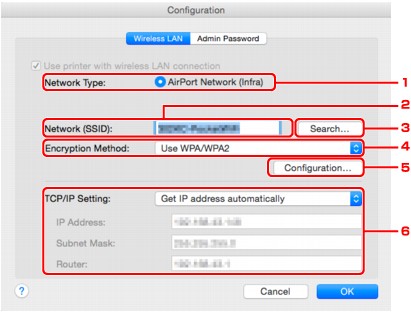
-
Nätverkstyp: (Network Type:)
Visar att trådlöst LAN-läge är valt för närvarande.
- AirPort-nätverk (Infra) (AirPort Network (Infra))
- Ansluter skrivaren till det trådlösa nätverket via en trådlös router.
- Direktanslutning (Direct Connection)
- Ansluter externa trådlösa kommunikationsenheter (t.ex. datorer smarttelefoner eller surfplattor) till skrivaren och använder den som kopplingspunkt (trådlös router).
 Obs!
Obs!- Om Direktanslutning (Direct Connection) visas under Nätverkstyp: (Network Type:) kan du inte ändra inställningarna under flikarna Trådlös LAN (Wireless LAN) eller Administratörslösenord (Admin Password).
-
Du kan ändra eller kontrollera inställningar från Konfigurera skrivarens direktanslutning... (Set up printer's direct connection...) i menyn Inställningar (Settings) när du använder skrivaren med direktanslutning (åtkomstpunktsläge).
-
Nätverk (SSID): (Network (SSID):)
Namnet (SSID) på det trådlösa LAN-nätverk som används visas.
 Obs!
Obs!- Ange samma SSID som konfigurerats för den trådlösa routern. Ett SSID är skiftkänsligt.
I ditrektanslutningen (åtkomstpunktläget) visas skrivarens åtkomstpunktnamn (SSID).
-
Sök... (Search...)
Fönstret Trådlösa routrar (Wireless Routers) visas så att du kan välja en trådlös router att ansluta till.
 Obs!
Obs!- När IJ Network Tool körs över ett nätverk är knappen nedtonad och kan inte väljas. Anslut skrivaren och datorn tillfälligt med en USB-kabel för att ändra inställningarna.
-
Krypteringsmetod: (Encryption Method:)
Välj den krypteringsmetod som används i det trådlösa nätverket.
 Viktigt!
Viktigt!- Om krypteringstyperna för den trådlösa routern, skrivaren och datorn inte matchar varandra kan skrivaren inte kommunicera med datorn. Om skrivaren inte kan kommunicera med datorn efter att skrivarens krypteringstyp har ändrats ska du se till att krypteringstyperna för datorn och den trådlösa routern matchar den som ställts in för skrivaren.
- Om du ansluter till ett nätverk som inte är skyddat med säkerhetsfunktioner finns det risk för att obehöriga får åtkomst till data, t.ex. personlig information.
- Använd inte (Do Not Use)
- Välj detta alternativ om du vill inaktivera kryptering.
- Använd lösenord (WEP) (Use Password (WEP))
- Du kan kryptera överföringar med en WEP-nyckel som du anger.
- Om inget nätverkslösenord har angetts (WEP) öppnas fönstret WEP-info (WEP Details) automatiskt. Om du vill ändra de WEP-inställningar som angetts tidigare klickar du på Konfiguration... (Configuration...) för att visa det fönstret.
- Använd WPA/WPA2 (Use WPA/WPA2)
- Du kan kryptera överföringar med en nätverksnyckel som du anger.
- Säkerheten är högre än med WEP.
- Om ingen nätverksnyckel har angetts öppnas fönstret Bekräftelse av verifieringstyp (Authentication Type Confirmation) automatiskt. Om du vill ändra inställningarna för nätverksnyckel klickar du på Konfiguration... (Configuration...) för att visa skärmen WPA-/WPA2-info (WPA/WPA2 Details).
-
Konfiguration... (Configuration...)
Fönstret med detaljerad information visas. Nätverkslösenordet (WEP) eller den WPA/WPA2-nyckel som valts i Krypteringsmetod: (Encryption Method:) kan bekräftas och ändras.
- Mer information om WEP-inställningar:
- Mer information om WPA-/WPA2-inställningar:
-
TCP/IP-inställning: (TCP/IP Setting:)
Ställer in den IP-adress till skrivaren som ska användas i nätverket. Ange ett värde som passar i nätverksmiljön.
- Hämta IP-adress automatiskt (Get IP address automatically)
- Välj detta alternativ för att använda en IP-adress som tilldelas automatiskt av en DHCP-server. DHCP-serverfunktionen måste vara aktiverad på den trådlösa routern.
- Använd följande IP-adresser (Use following IP address)
- Välj det här alternativet om det inte finns någon DHCP-serverfunktion i den miljö där du använder skrivaren eller om du vill använda en fast IP-adress.
-
-
Skärmen Trådlösa routrar (Wireless Routers)
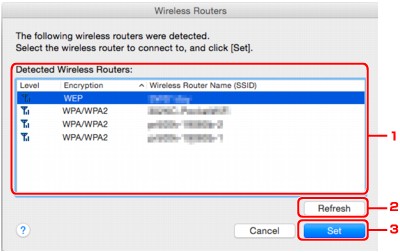
-
Lista över upptäckta trådlösa routrar: (Detected Wireless Routers:)
Signalstyrkan från den trådlösa routern, krypteringstyp, namnet på den trådlösa routern och radiokanalen kan bekräftas.
 Viktigt!
Viktigt!- Om du ansluter till ett nätverk som inte är skyddat med säkerhetsfunktioner finns det risk för att obehöriga får åtkomst till data, t.ex. personlig information.
 Obs!
Obs!-
Signalstyrkan anges som följer.
 : Bra
: Bra : Normal
: Normal : Dålig
: Dålig -
Krypteringstypen anges som följer.
Tom: Ingen kryptering
WEP: WEP har konfigurerats
WPA/WPA2: WPA/WPA2 har konfigurerats
-
Uppdatera (Refresh)
Klicka här för att uppdatera listan över trådlösa routrar om du inte hittar den trådlösa målroutern.
Om den trådlösa målroutern är inställd på slutet nätverk (stealth-läge) klickar du på Avbryt (Cancel) för att återgå till det föregående fönstret och ange nätverksnamnet (SSID) i Nätverk (SSID) (Network (SSID)).
 Obs!
Obs!- Kontrollera att den trådlösa routern är på.
-
Ange (Set)
Klicka för att ange nätverksnamnet (SSID) i Nätverk (SSID): (Network (SSID):) på fliken Trådlös LAN (Wireless LAN).
 Obs!
Obs!- Fönstret WPA-/WPA2-info (WPA/WPA2 Details) eller fönstret WEP-info (WEP Details) visas om den valda trådlösa routern är krypterad. Då anger du samma krypteringsinställningar som ställts in för den trådlösa routern.
- Trådlösa routrar som inte kan användas av skrivaren (inklusive de som konfigurerats för olika krypteringsmetoder) visas nedtonade och kan inte ändras.
-

